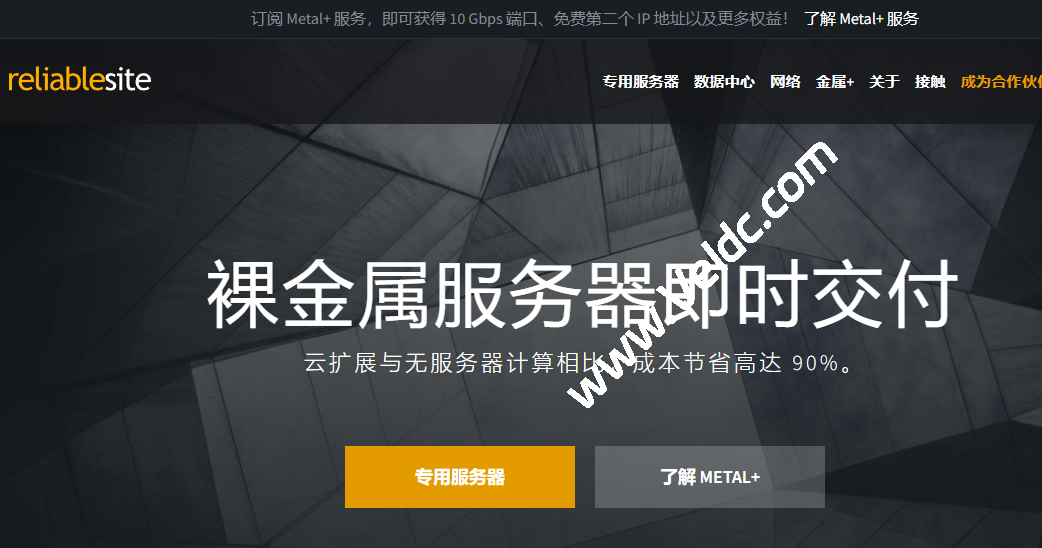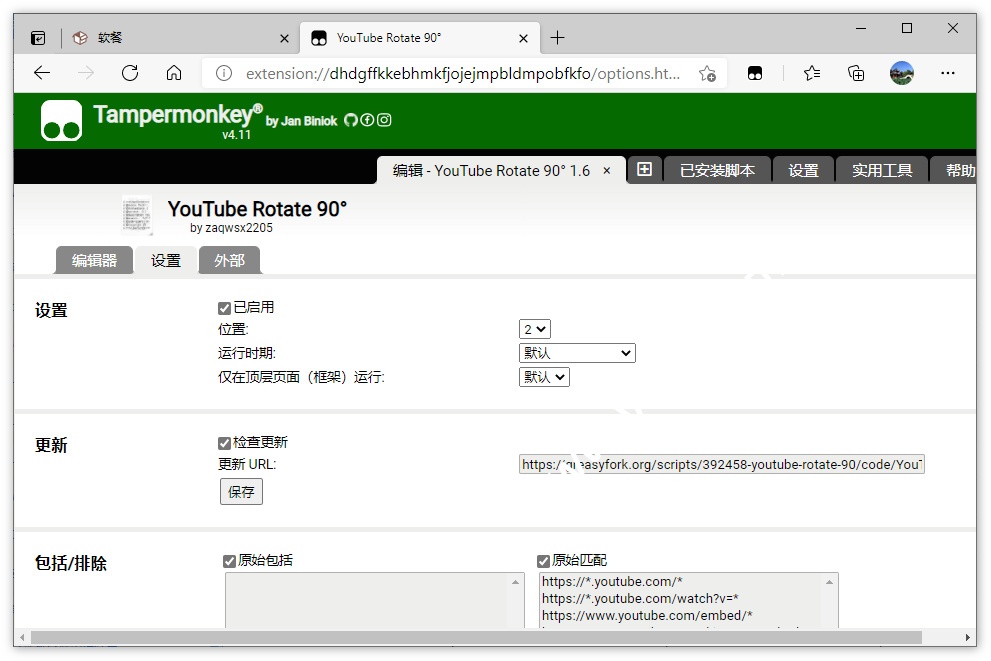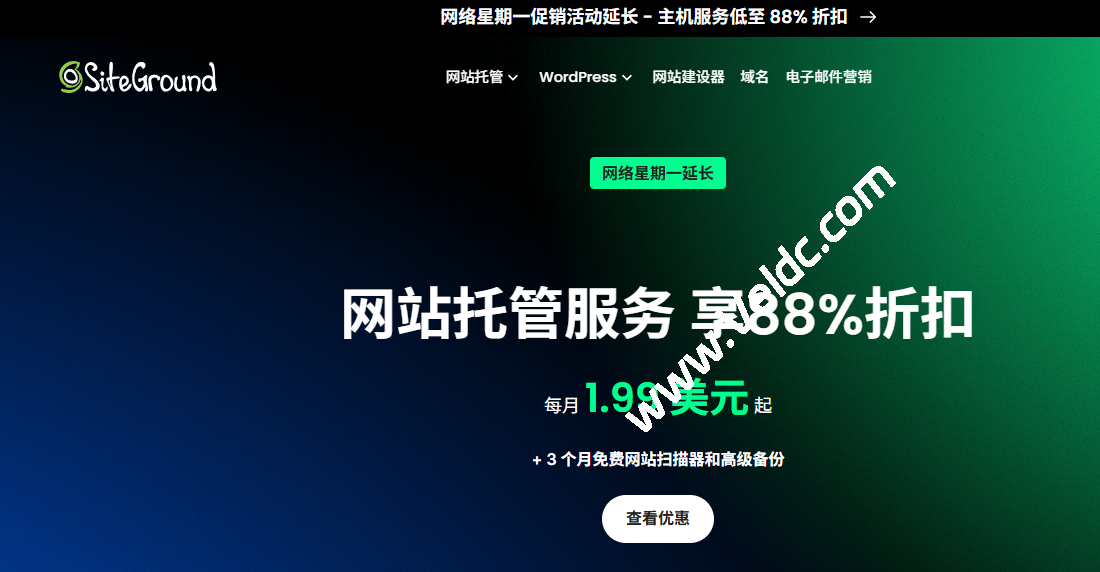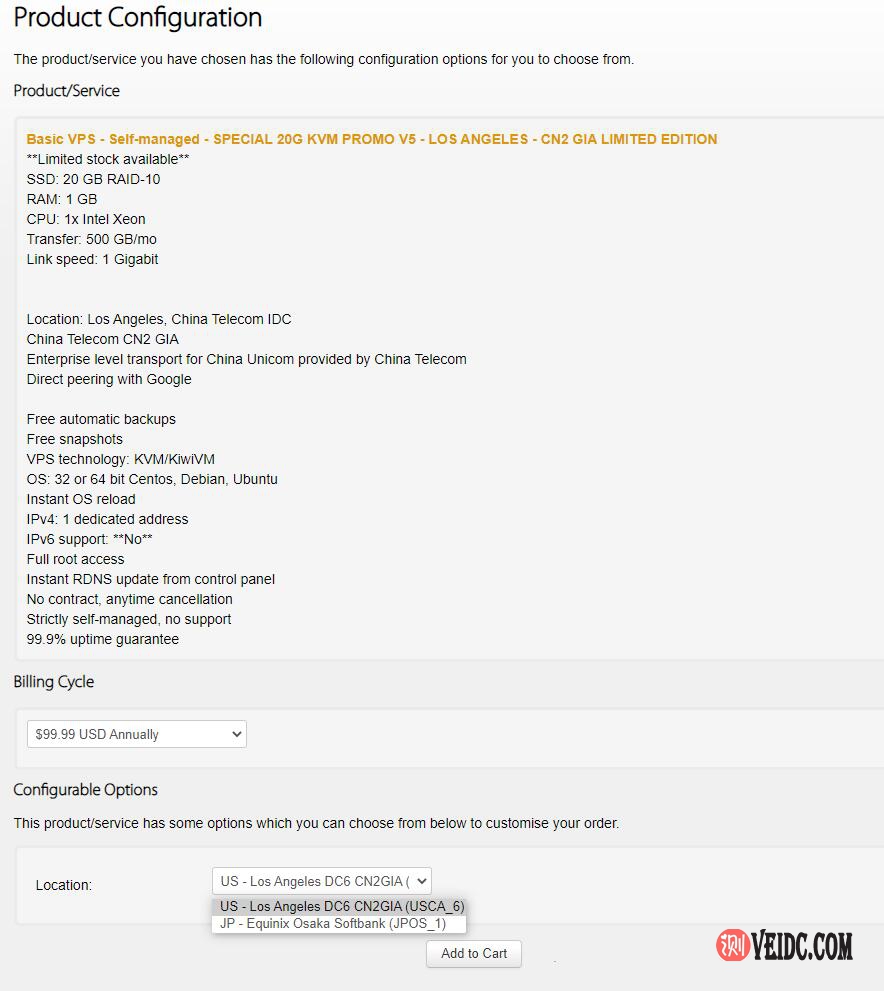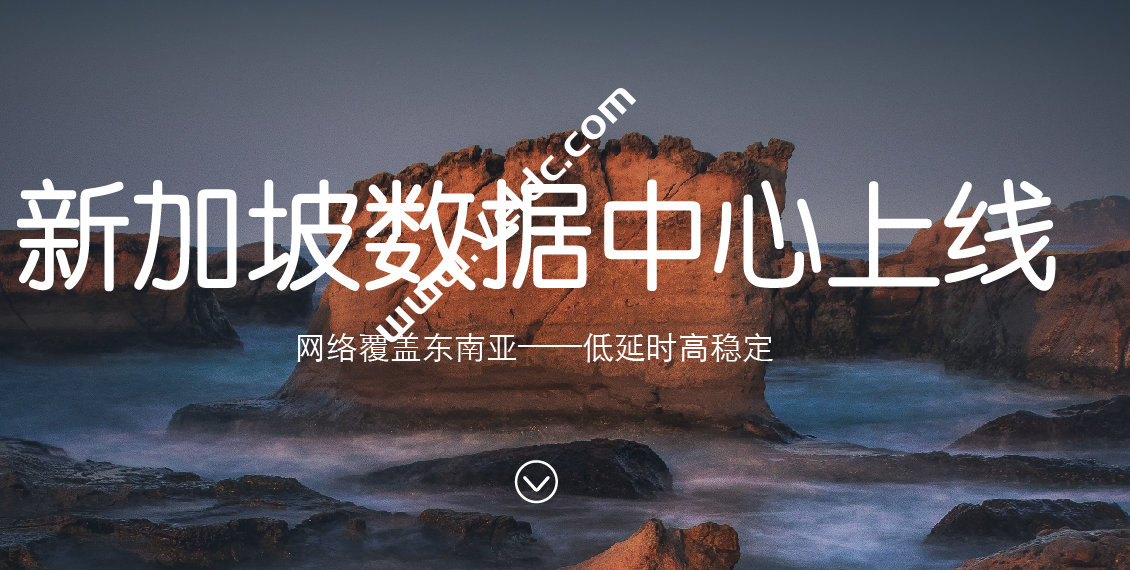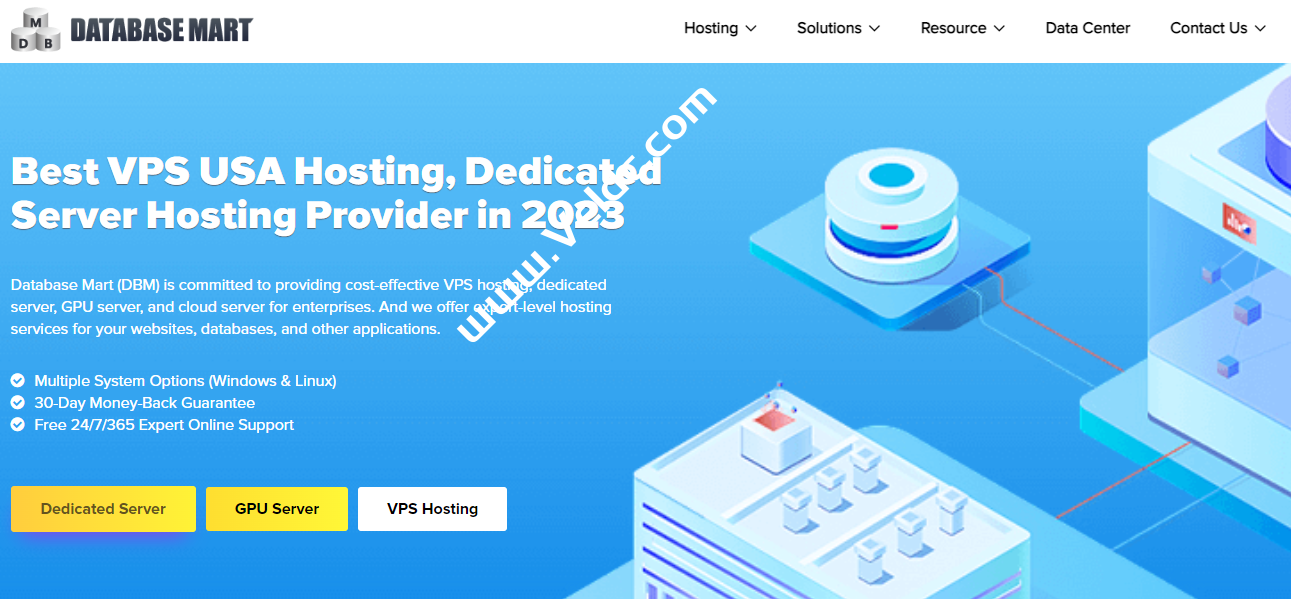SiteGround如何购买,SiteGround购买教程。SiteGround是比较知名的国外主机商,他们提供既便宜又具备高性能的虚拟主机方案,其中包含了无线流量,无线MySQL数据库、免費的每日备份和SSL正式服务、而且整合了 CloudFlare的CDN功能,在业内比较受欢迎,尤其是适合WordPress建站。
为了让大家更方便的购买SiteGround主机,本文简单分享下SiteGround主机最新的购买教程,有对其购买过程还不熟悉的小伙伴赶快看过来!
siteground官网
siteground购买教程
1、首先进入SiteGround官方网站,然后选择“GET STARTED”按钮,随便点击哪个都行,如下图所示:
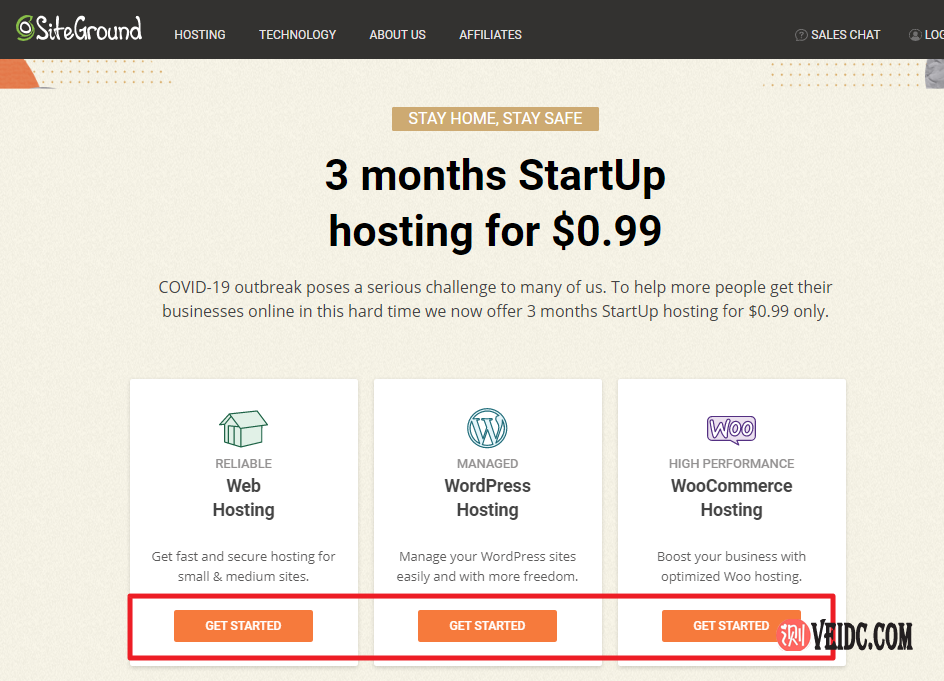
2、接下来会进入方案列表页面,共有StartUp、GrowBig以及GoGeek三种方案,除了StartUp方案之外,其它两种方案都是不限建站数量的,根据自身需求选择一种方案:
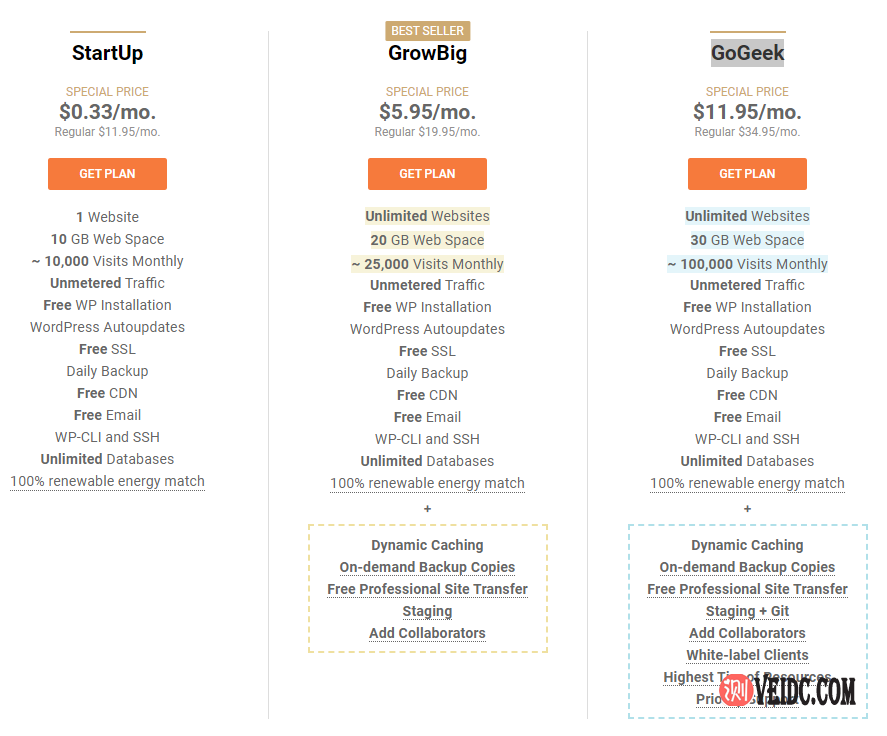
3、如果没有域名的选择新注册一个域名(15.95美元/年),已有域名的话选择“I already have a Domain”选项,如下图所示:
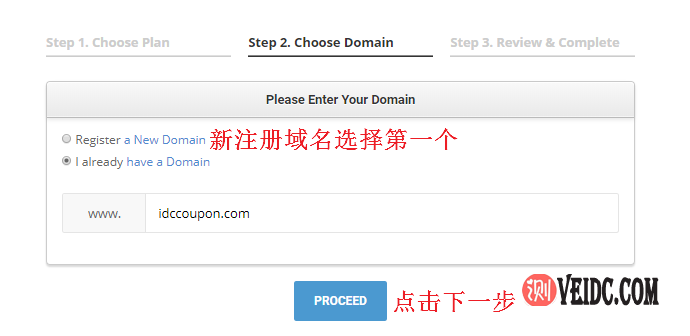
4、接下来填写账号信息,具体设置信息可以参考下图,目前SiteGround共有新加坡、英国、美国和欧洲四大可选机房,建议选择美国机房:
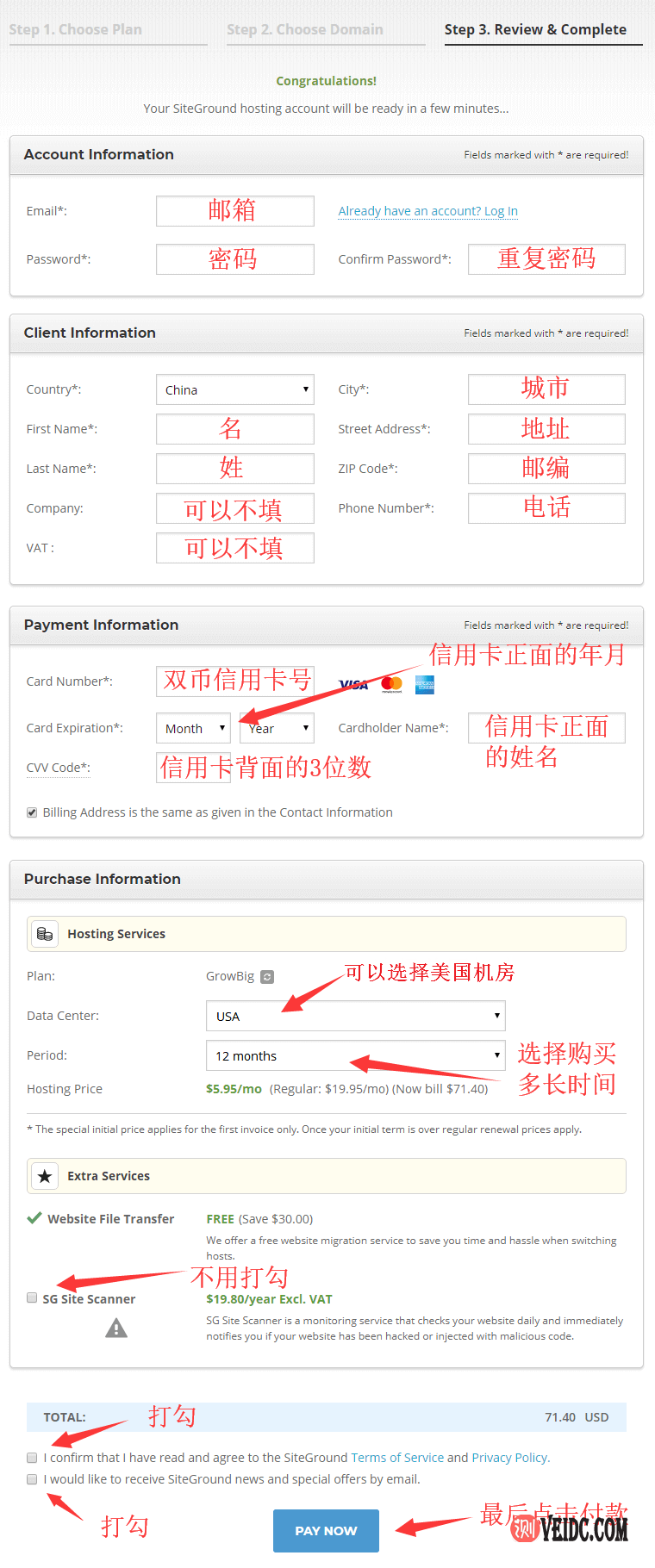
5、最后结账付款就购买成功了,目前默认支持的是双币信用卡。
另外,如果需要使用PayPal付款的话有点麻烦,就是在上面的step3将信用卡信息留空,这样就会出现以下的错误提示:
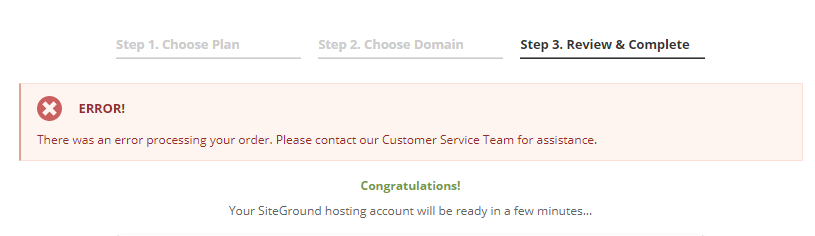
然后需要Live Chat联系SiteGround客服,说你需要使用PayPal付款,这样他们会进入后台系统,给你发送PayPal的付款链接,付款成功之后就可以了。
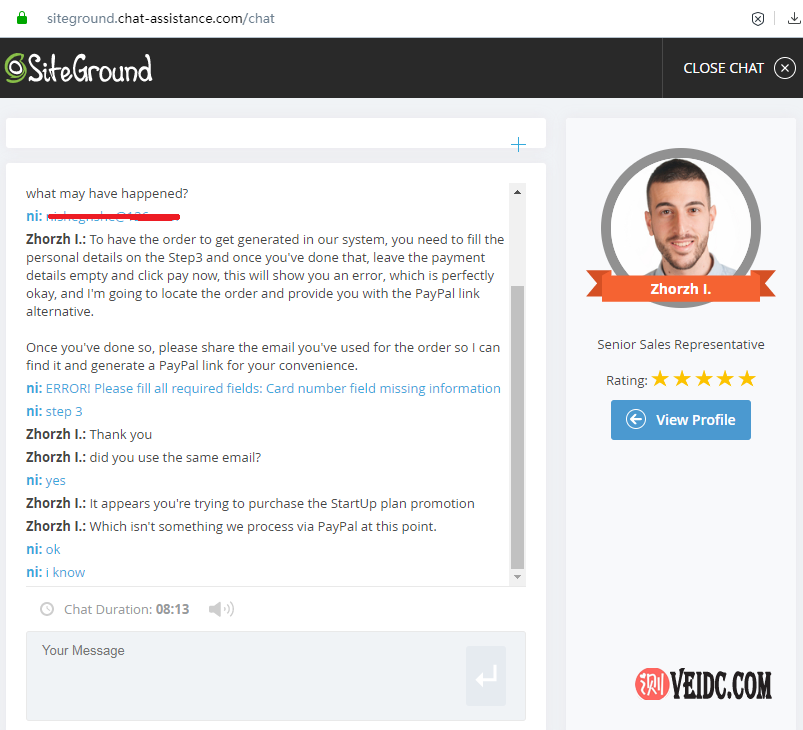
总之,以上就是SiteGround主机购买全部过程,不清楚的朋友可以参考此教程购买。

 国外主机测评
国外主机测评